【おうち時間で副収入】『はてなブログPro』 と 『お名前.com』 の 登録方法

『はてなブログPro』と『お名前.com』に登録しました。
私にとっては、難しい作業でした。
みんな順調に手続きされているのかなぁ、すごいなぁと思います。
▼『はてなブログPro』に登録した時の記事です▼
物事を始める時は、いつもすんなりいきません。
どっかで引っかかります。そういう思い込みが良くないのかもしれません。
今回は、どうかなぁと思って手続きを始めましたが、やっぱり引っかかってしまいまし
た(×_×)
▼はてなブログProの内容、料金が載っています▼
今後される方のために、また、迷われている方のために、
『はてなブログPro』と『お名前.com』 の登録方法を載せておきた
いと思います。
『はてなブログPro』に登録する前にすること
ASPの『もしもアフィリエイト』で、はてなブログの有料プランに登録することができます。
ここで、『自分で申し込む』を選択し、承認してもらえれば、
1ヶ月コース登録 なら 300円
1年コース登録 なら 700円
2年コース登録 なら 1,200円 の報酬がもらえます。
各々のコース料金より安くコース登録できることになります。
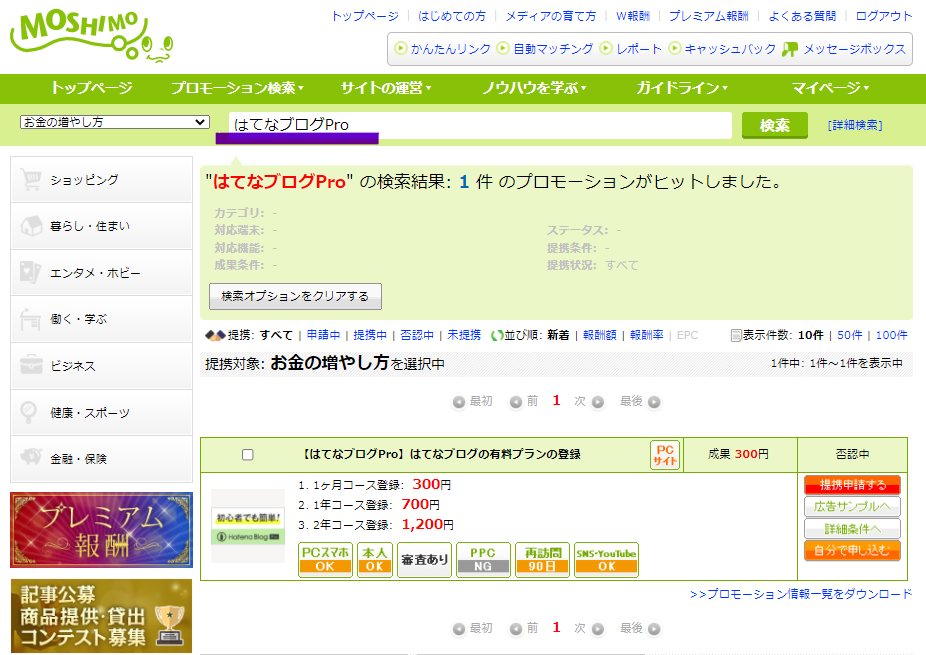
『はてなブログ無料利用』から『はてなブログPro』に変更する際は、
『提携申請する』ではなく、『自分で申し込む』をクリックしてください。
もしくは、『キャッシュバック』から『はてなブログPro』で検索してみて
ください。
私は、『提携申請する』を選択したため、否認になってしまいました。
「はてなブログを無料で使っている段階で、はてなブログProの広告を貼りたい」
ということになります。
承認される方もいらっしゃるかもしれませんが、私は、1~3日後に否認の連絡が
メールで届きました。
なので、現在も『否認中』になっています。再訪問は90日なので、その間は、
『否認中』のままなのではないかと思います。90日後、『未申請』に変われば、
再度、申請してみたいと思います。承認されれば、広告が貼り付けられるようになりま
す。
『自分で申し込む』を選択することにより、承認されやすく、報酬もいただ
けるのではないかと思います。
『はてなブログPro』の登録方法
はてなブログの『設定』ー『詳細設定』を開きます。
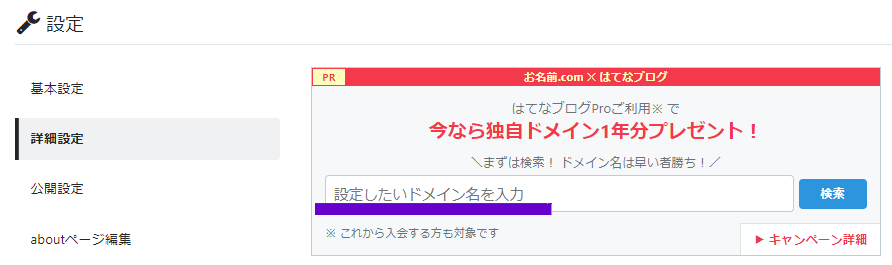
紫の下線の欄に「設定したいドメイン名を入力」します。
私の、無料で使わせていただいた時の『URL』は、
https://okanenohuyashikata.hatenablog.com でした。
上のURLの青色の文字の部分がドメイン名になります。
私は、okanenohuyashikata.com を独自ドメイン名にしようと思った
ので、上の緑の文字の部分を紫の下線の部分に入力して、検索しました。
既に、そのドメイン名を使われている方がいれば、その欄が『×』になっていて、使
用することが出来ません。別のドメイン名を考えます。
『×』になっていなかったので、「.com」にチェックを入れ『次へ進む』をクリッ
クしました。
次の画面で、下の項目を選択するかどうかでてきます。
『?マーク』をクリックすればその内容がでます。
お金がかかることなので、私は、チェックはしませんでした。
内容を読んで必要と思われた方は、チェックを入れるようにしてください。
『お名前.com』を登録した後、
「Whois情報公開代行を設定された[okanenohuyashikata.com]の転送機能が無効で
す」とメールが届きますが、これに対しては、何もしなくても大丈夫なようです。
(同じ質問をされている方がいて何もしなくて良いと回答されていらっしゃいました)

次に、「 ドメインを利用するために、サーバーをご選択ください」と書かれていますが
はてなブログで独自ドメインを利用する場合、レンタルサーバーの申し込みは不要な
ので『利用しない』で大丈夫です。
その後、個人情報登録と支払い手続きをして、完了です。
私は、『はてなブログPro』で1年コースを選択して、8,434円、
『お名前.com』で「.com」を選択して、1円でした。
『お名前.com』 に登録後は、毎日、たくさんのメールが届くため、
『Google Domains』など、別のドメインを勧めていらっしゃる方もいて、
迷いましたが、最初なので、安い選択をして、次回、登録が切れる前に考えよう
と思いました。
▼独自ドメイン登録時の詳細が載っています▼
『お名前.com』で手続きをする
登録完了した、ドメイン名をはてなブログの『設定』ー『詳細設定』の独自ドメインに
入力するだけでは、『エラー』になってしまいます。
登録完了手続き後『お名前.com』を提供されているGMOインターネット株式会社から
【重要】[お名前.com]ドメイン情報認証のお願い というメールが届きます。
1.そのメールに載っている『URL』にアクセスします。
⇩
2.先にメールで届いていた 会員ID 8桁の数字 と 登録した バスワード を
入力して 『お名前.com』 にログインします。
⇩
3.『TOP』ページで『DNSレコードを選択する』をクリックします。
⇩
4.ドメイン名が出てくるので、選択して、『お申込み』をクリックして
『次へ』進みます。

⇩
5.『DNSレコード設定を利用する』を選択します。
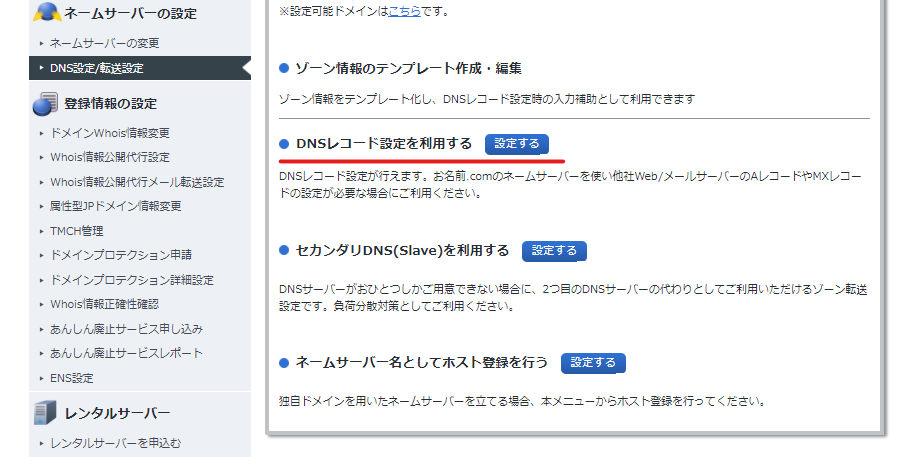
⇩
6.下記のように、入力して、追加します。
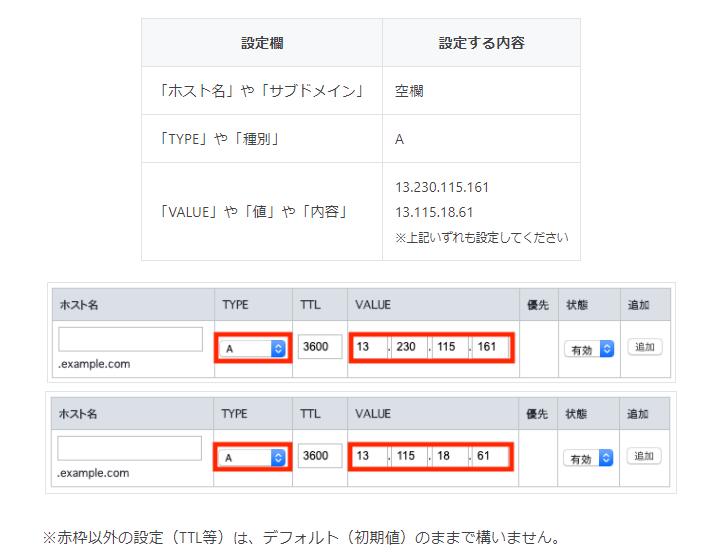
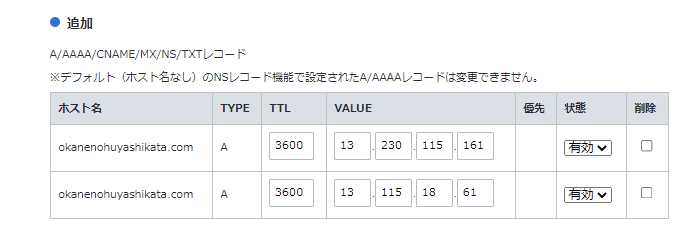
⇩
7.これで、DNSレコードが設定されました。

⇩
『はてなブログ』の『設定』ー『詳細設定』に独自ドメインを入力します。
この段階で『エラー』になっていても『ドメイン設定をチェック』で『有効』になって
いれば、しばらくしたら『有効』に変わります。
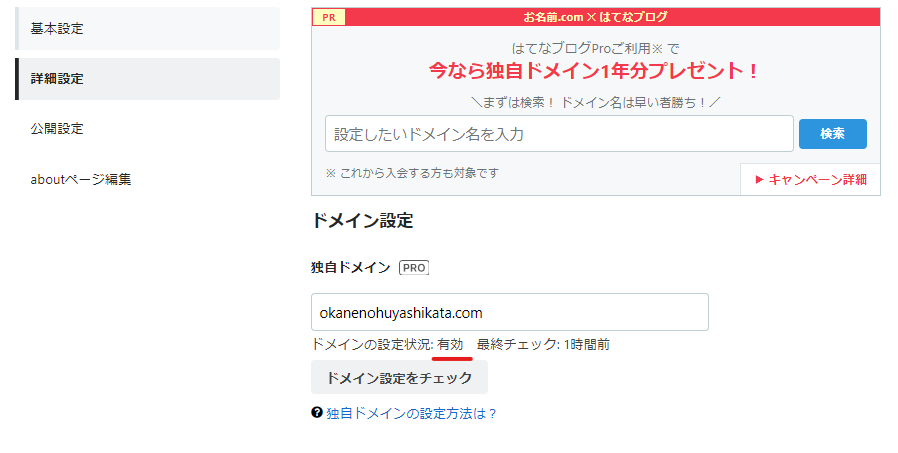
ここが『有効』になれば、『基本設定』のブログURLも新しいURLに変わっています。
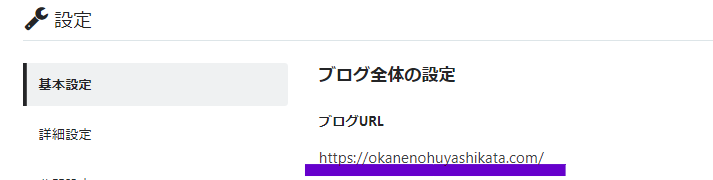
▼詳細が載っています
「VALUE」の数字がよく見えます▼
『お名前.com』から DNSレコード設定 完了通知 もメールで届きました。
あ~完了した~ できた~ と思っていたら、下記の通り、
DNSレコードを有効にする場合、ネームサーバーを設定する必要があると記載されてい
ました。
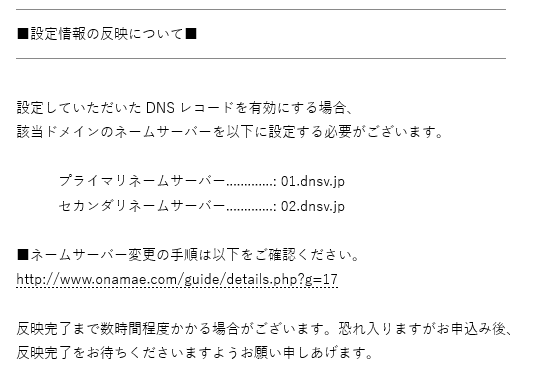
ネームサーバー設定方法
1.『お名前.com』にログインし、『TOP』ページの『ネームサーバーを設定する』を
選択します。
⇩
2.ドメイン名にチェックを入れ、ネームサーバーの選択を『その他』にします。
⇩
3.『その他のネームサーバーを使う』を選択し、上記メールにあったサーバーを
コピー貼り付けします。
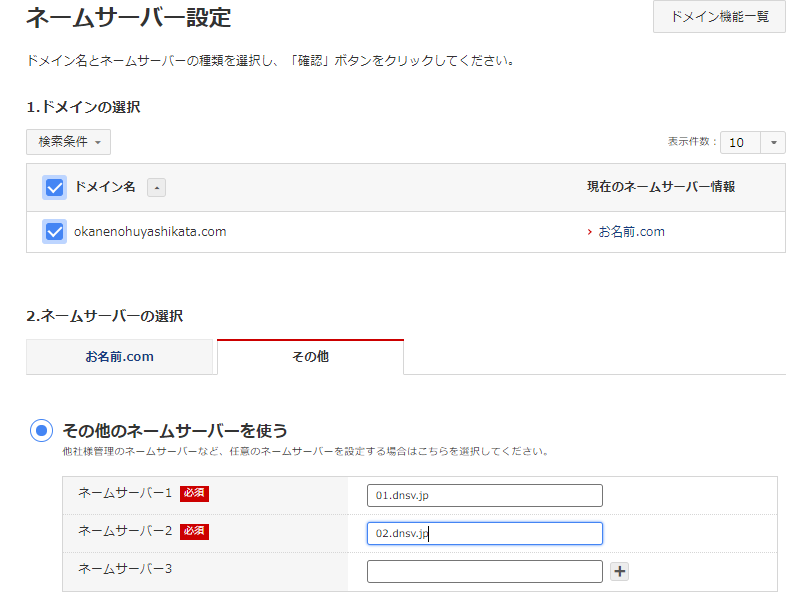
⇩
4.「ネームサーバーの設定をします」の確認画面で『OK』をクリックして完了です。
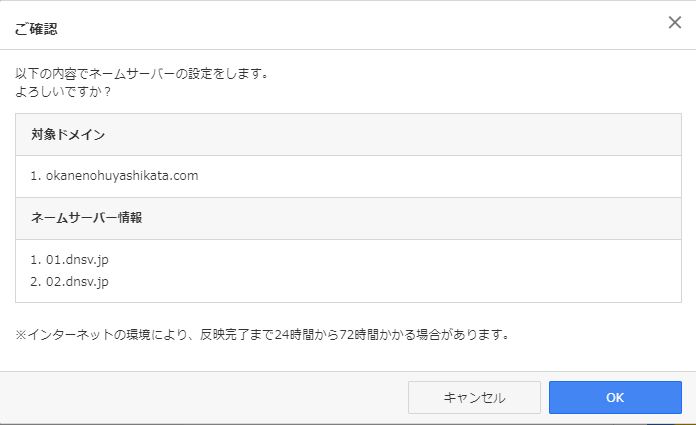
⇩
5.『お名前.com』から [お名前.com]ネームサーバー情報変更 完了通知 がメールで
届きました。
■ASPに登録している場合、
各々のASPでの登録情報の『URL』を変更もしくは追加
しておいてください。
これでようやく、『はてなブログPro』と『お名前.com』の手続きが完了しました。
私には、かなり難しかったです。
途中、わからないことをインターネットで検索しても解けなかった時、
『はてなヘルプ』の『お問い合せフォーム』で確認させていただきました。
お忙しいにも関わらず、迅速丁寧に対応していただきました。
とても感謝しております。
過去には『カスタムURL』でわからなかった時に、問い合わせさせていただきました。
その際も、迅速丁寧に対応していただきました。
はてなサポート窓口の方はスゴイです。
お忙しいと思うので、『はてなヘルプ』で検索したり、インターネットで検索しても
どうしても解けなかった時に問い合わせするようにしています。
▼カスタムURLでわからない時に回答していただいた時の記事です▼
私は、登録にかなり、悪戦苦闘したので、
今後、登録される方の少しでもヒントになればいいなと思います。
本日も最後までお読みいただきましてありがとうございました。
▼アフィリエイトブログをするにあたり参考にさせてもらっている書籍です
とても丁寧にわかりやすく書かれています▼
【本気で稼げるアフィリエイトブログ 亀山ルカ】
